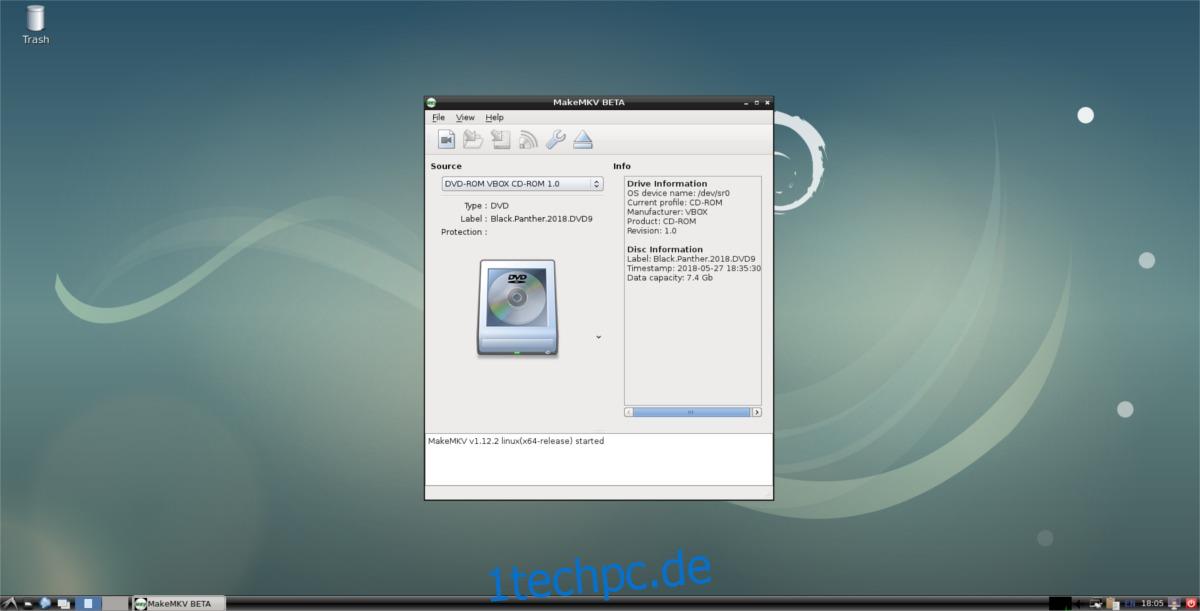Diejenigen, die eine persönliche Sammlung von Blu-rays und DVDs digitalisieren möchten, um unter Linux darauf zuzugreifen, ist MakeMKV die beste Option. Es ist ein einfaches Tool, das DVDs und Blu-rays speichern kann. Es analysiert optische Videoplatten und ermöglicht dem Benutzer, einzelne Videodateien, Audiospuren und sogar Untertiteldateien zu extrahieren.
Inhaltsverzeichnis
MakeMKV installieren
Nicht jede Linux-Distribution hat eine gepackte Version von MakeMKV. Wenn Sie diese Software verwenden möchten, müssen Sie sie wahrscheinlich aus dem Quellcode erstellen. In diesem Abschnitt des Tutorials behandeln wir die Ubuntu/Debian-Abhängigkeiten. Wenn Sie ein anderes, weniger bekanntes Betriebssystem verwenden, müssen Sie die Abhängigkeiten selbst finden.
Debian/Ubuntu
sudo apt install build-essential pkg-config libc6-dev libssl-dev libexpat1-dev libavcodec-dev libgl1-mesa-dev libqt4-dev zlib1g-dev
Erstellen Sie mit dem Befehl mkdir einen neuen Build-Ordner für MakeMKV. Ein Ordner ist in diesem Fall wichtig, da mehrere Quellen heruntergeladen werden.
mkdir ~/makemkv-build cd ~/makemkv-build
Verwenden Sie im Build-Ordner das Tool wget, um die Quellen für MakeMKV herunterzuladen.
wget https://www.makemkv.com/download/makemkv-oss-1.12.2.tar.gz wget https://www.makemkv.com/download/makemkv-bin-1.12.2.tar.gz
Extrahieren Sie beide Tar-Archive in den Build-Ordner.
tar -zxvf makemkv-oss-1.12.2.tar.gz tar -zxvf makemkv-bin-1.12.2.tar.gz
CD in den Ordner makemkv-oss und führen Sie das Konfigurationsskript aus.
cd makemkv-oss-1.12.2
./configure
Sobald die Dateien vollständig konfiguriert sind, erstellen Sie makemkv-oss:
make sudo make install
Makemkv-oss wird erstellt, aber die Software wird nicht vollständig installiert. Wechseln Sie als Nächstes in den Ordner makemkv-bin.
make
Drücken Sie ENDE auf der Tastatur, um zum Ende der Softwarelizenz zu springen. Drücken Sie Q, um es zu schließen.
Schreiben Sie nach dem Schließen der Softwarelizenz „Ja“, um dies zu bestätigen. Installieren Sie den makemkv-bin-Teil der Software mit:
sudo make install
Arch-Linux
MakeMKV befindet sich im Arch Linux AUR. Beginnen Sie den Installationsvorgang, indem Sie die neueste Version des Git-Programms mit Pacman auf Ihren PC synchronisieren.
sudo pacman -S git
Verwenden Sie als Nächstes das Git-Tool, um die neueste Version des MakeMKV-AUR-Snapshots zu klonen.
git clone https://aur.archlinux.org/makemkv.git
Zuletzt kompilieren und installieren Sie MakeMKV mit makepkg. Beachten Sie, dass dieser Befehl möglicherweise fehlschlägt, wenn Abhängigkeiten nicht installiert werden können. Finden Sie alle Abhängigkeiten von der MakeMKV AUR-Seite.
makepkg -si
Fedora
Fedora-Benutzer können MakeMKV dank des Negativo17-Drittanbieter-Software-Repository verwenden. Um es zu installieren, müssen Sie das Software-Repo mit DNF hinzufügen.
sudo dnf config-manager --add-repo=https://negativo17.org/repos/fedora-multimedia.repo
Das Hinzufügen des Negatio17 Multimedia-Repos ist der einzige Schritt, um MakeMKV auf Fedora zu bekommen. Führen Sie dnf install aus, um den Vorgang abzuschließen.
sudo dnf -y install makemkv
OpenSUSE
OpenSUSE ist eines der wenigen Linux-Betriebssysteme, das die Installation der MakeMKV-Software super einfach macht. Um es zu installieren, öffnen Sie ein Terminal und verwenden Sie es, um die Software zu installieren.
42.3 Sprung:
sudo zypper addrepo https://packman.inode.at/suse/openSUSE_Leap_42.3/ packman sudo zypper install makemkv
Tumbleweed:
sudo zypper addrepo https://packman.inode.at/suse/openSUSE_Tumbleweed/ packman sudo zypper install makemkv
Speichern Sie BluRays und DVDs
Um eine DVD oder Blu-ray für später zu speichern, legen Sie die Diskette in das Laufwerk und öffnen Sie MakeMKV. Das Tool sollte sofort erkennen, dass es sich um eine Video-DVD handelt, und den Disc-Typ und -Titel anzeigen. Klicken Sie auf das große Symbol (es sieht aus wie eine DVD oder Blu-ray), um die Disc als Quelle zu verwenden.
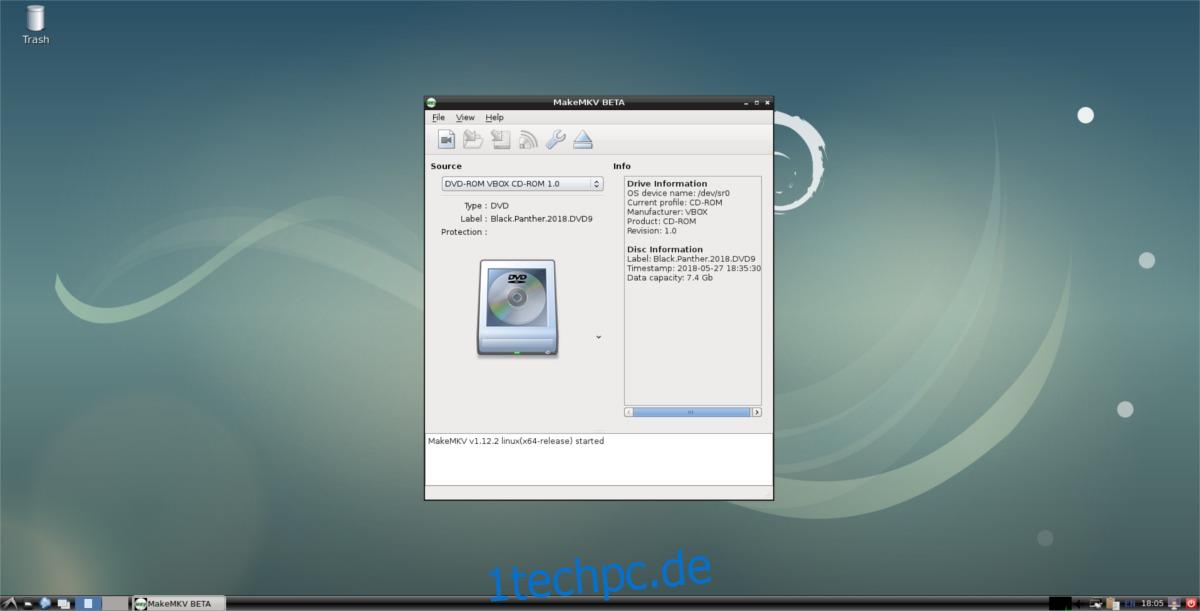
Wenn Sie die Disc als Quelle in MakeMKV laden, scannt das Programm sie nach Videodateien, Audiodateien usw. Wenn der Scan abgeschlossen ist, druckt MakeMKV eine Liste mit allem, was es gefunden hat. Gehen Sie die Liste durch und deaktivieren Sie die einzelnen Kästchen neben den Elementen, die Sie nicht speichern möchten. Wenn Sie mit Ihrer Auswahl in MakeMKV zufrieden sind, klicken Sie auf das Festplattensymbol mit dem grünen Pfeil darauf, um die Blu-ray oder DVD in einer MKV-Datei zu speichern.
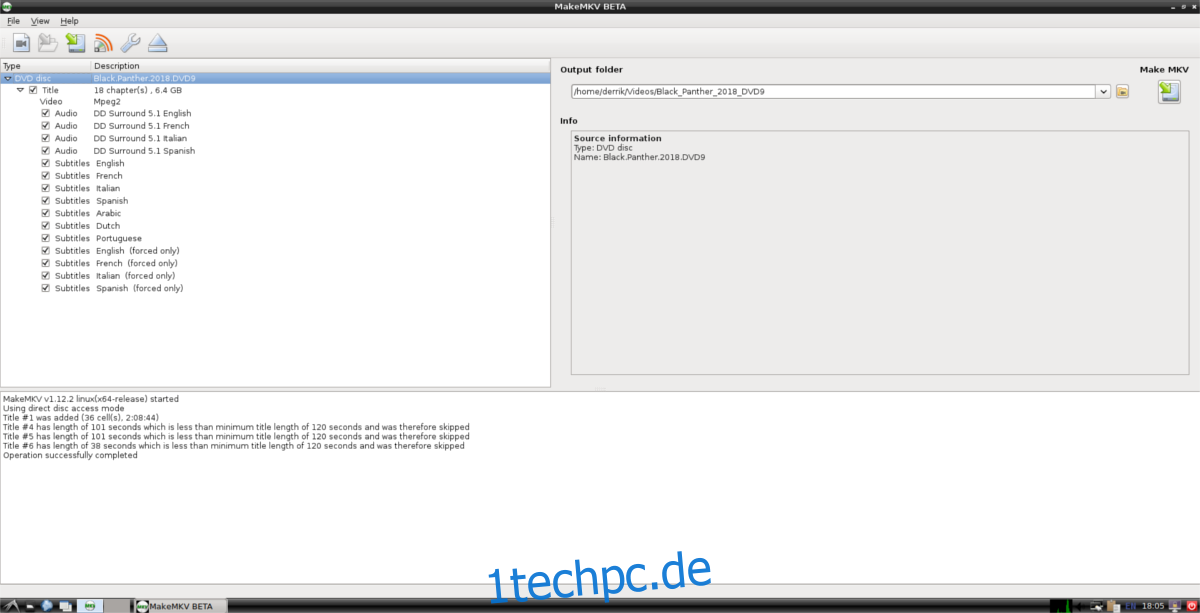
Wenn der Benutzer die Schaltfläche „Speichern“ auswählt, scannt MakeMKV Ihren Linux-PC und stellt fest, ob die Standardfestplatte über genügend Speicherplatz verfügt. Es wird sich weigern, fortzufahren, wenn auf Ihrer Festplatte nicht genügend Speicherplatz vorhanden ist. Stellen Sie also sicher, dass Sie Platz für die Datei schaffen.
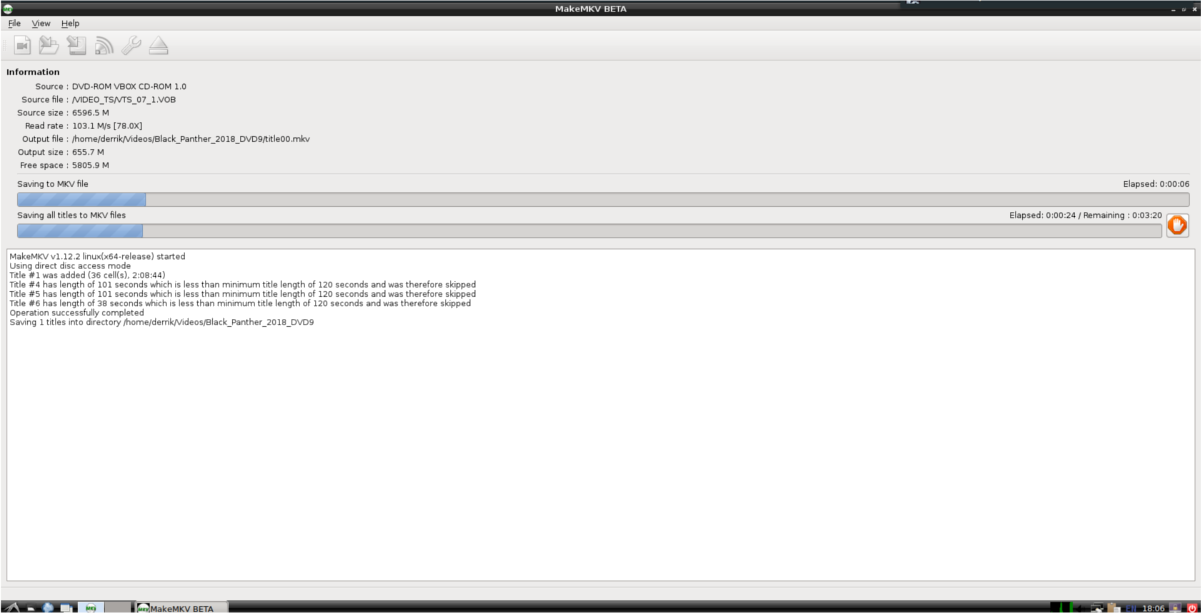
Der Speichervorgang dauert sehr lange. Die Geschwindigkeit hängt alles von der Geschwindigkeit Ihrer CPU und des Festplattenlaufwerks ab. Seien Sie geduldig, und bald wird die DVD/Blu-ray digitalisiert.
Wiedergabe von Videodateien
Das Konvertieren von optischen Videomedien in eine abspielbare Videodatei ist mühsam, aber es lohnt sich, wenn Sie Ihre Filme überall hin mitnehmen möchten. Um diese Videodateien abzuspielen, benötigen Sie einen guten Videoplayer. Die meisten Linux-Distributionen werden mit einer anständigen Video-App geliefert, aber sie unterstützt normalerweise nicht so viele Codecs, wie die Leute möchten.
Um das Beste aus Ihren neu konvertierten DVDs und Blu-rays herauszuholen, empfehlen wir die Installation des VLC-Videoplayers für Linux. VLC wird auf praktisch allen gängigen Linux-Betriebssystemen unterstützt. Gehe rüber zu pkgs.org um eine Version von VLC herunterzuladen, die mit Ihrer Linux-Distribution kompatibel ist.
Laden Sie nach der Installation von VLC Ihre konvertierten Filmdateien hoch, indem Sie den Dateimanager öffnen und auf den Ordner „Videos“ klicken. Suchen Sie in „Videos“ die MKV-Datei, die Sie abspielen möchten, klicken Sie mit der rechten Maustaste darauf, wählen Sie „Öffnen mit“ und klicken Sie auf VLC.